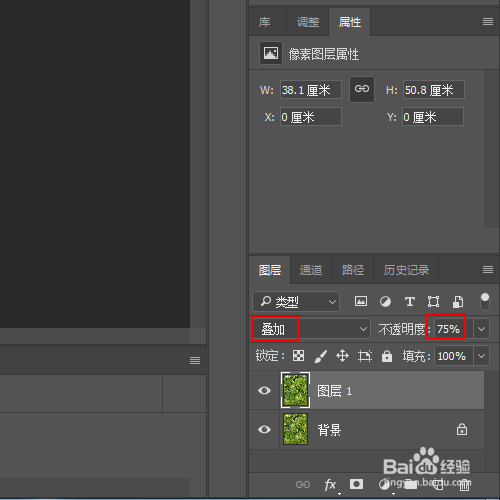如何给图片中的图像增加被风吹动的效果
1、在ps的主界面上点击打开选项。
2、载入需要处理的图片,如图所示。
3、使用组合键CTRL+J对背景图层进行复制,得到图层1图层。
4、在图层面板上将图层1图层的混合模式更改为叠加,不透明度设置75%
5、菜单栏:执行【图像】-【调整】-【色阶】命令
6、在色阶窗口中设置输入色阶参数,如图所示。
7、菜单栏:执行【滤镜】-【风格化】-【风】命令
8、在【风】窗口中点选下方的方法【风】,方向【从右】并单击确定按钮。
9、菜单栏:执行【滤镜】-【风】命令
10、最终效果,如图所示。
声明:本网站引用、摘录或转载内容仅供网站访问者交流或参考,不代表本站立场,如存在版权或非法内容,请联系站长删除,联系邮箱:site.kefu@qq.com。
阅读量:52
阅读量:95
阅读量:82
阅读量:22
阅读量:93